
V tomto tutoriálu vám ukážeme, jak nainstalovat Netdata Monitoring na Ubuntu 20.04 LTS. Pro ty z vás, kteří to nevěděli, Netdata představují výkon v reálném čase, řešení problémů a zdraví Monitorovací nástroj pro aplikace a systémy. Netdata je bezplatný nástroj s otevřeným zdrojovým kódem, který podporuje systémy Linux, FreeBSD a macOS, který je užitečný pro SysAdminy, DevOps a vývojáře při řešení problémů v reálném čase. Pomocí Netdata můžete monitorovat CPU, Využití RAM, diskové I/O, síťový provoz, Postfix a mnoho dalších.
Tento článek předpokládá, že máte alespoň základní znalosti Linuxu, víte, jak používat shell, a co je nejdůležitější, hostujete svůj web na vlastním VPS. Instalace je poměrně jednoduchá a předpokládá, že běží v účtu root, pokud ne, možná budete muset přidat 'sudo ‘ k příkazům pro získání oprávnění root. Ukážu vám krok za krokem instalaci Netdata Monitoring na serveru Ubuntu 20.04 Focal Fossa. Můžete postupovat podle stejných pokynů pro Ubuntu 18.04, 16.04 a jakoukoli jinou distribuci založenou na Debianu, jako je Linux Mint.
Předpoklady
- Server s jedním z následujících operačních systémů:Ubuntu 20.04, 18.04 a jakoukoli jinou distribucí založenou na Debianu, jako je Linux Mint.
- Doporučujeme použít novou instalaci operačního systému, aby se předešlo případným problémům
non-root sudo usernebo přístup kroot user. Doporučujeme jednat jakonon-root sudo user, ale můžete poškodit svůj systém, pokud nebudete opatrní při jednání jako root.
Instalace Netdata Monitoring na Ubuntu 20.04 LTS Focal Fossa
Krok 1. Nejprve se ujistěte, že všechny vaše systémové balíčky jsou aktuální spuštěním následujícího apt příkazy v terminálu.
sudo apt update sudo apt upgrade
Krok 2. Stáhněte a nainstalujte Netdata Monitoring na Ubuntu 20.04.
Spuštěním následujícího příkazu nainstalujte Netdata:
bash <(curl -Ss https://my-netdata.io/kickstart.sh)
Po instalaci by se měl automaticky spustit a umožnit automatické spouštění při spouštění systému. Jak můžete vidět pomocí systemctl stav:
sudo systemctl start netdata sudo systemctl enable netdata sudo systemctl status netdata
Krok 3. Nakonfigurujte bránu firewall.
Povolit provoz na portu 19999 zadá následující příkaz:
sudo ufw allow 19999/tcp
Krok 4. Přístup k webovému rozhraní Netdata.
Sledování síťových dat bude ve výchozím nastavení k dispozici na portu HTTP 19999. Otevřete svůj oblíbený prohlížeč a přejděte na http://your-domain.com:19999 nebo http://your-server-ip-address:19999
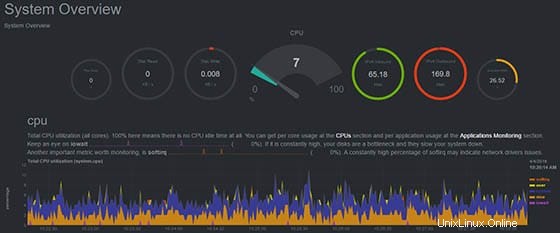
Gratulujeme! Úspěšně jste nainstalovali Netdata. Děkujeme, že jste použili tento návod k instalaci Netdata Monitoring na vašem Ubuntu 20.04 LTS Focal Fossa. Pro další pomoc nebo užitečné informace vám doporučujeme zkontrolovat oficiální Netdata webové stránky.